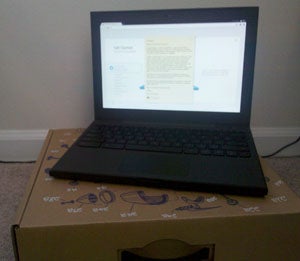
你好,Chrome OS。很高兴认识你。
我和谷歌的新操作系统还不是很了解——至少目前还不了解。今天早上,谷歌新推出的 Cr-48 笔记本的演示机送到我的办公室,我才第一次见到 Chrome OS。Cr-48 被视为 Chrome OS 测试笔记本;它不是最终产品,也不出售。谷歌将向少数人发送这些笔记本,以便收集有关该系统的反馈,并为公开亮相做好准备。
Chrome OS 笔记本:尺寸和速度

当我第一次将 Cr-48 Chrome OS 笔记本电脑从包装盒中取出时,我惊喜地发现它如此小巧轻便。这款笔记本电脑重 3.8 磅,配有 12 英寸显示屏、内置网络摄像头、触控板和全尺寸键盘。这就是它的全部功能;这款产品显然是为外出使用而设计的,它没有任何不必要的花哨功能。
谷歌对其 Chrome OS 系统几乎可以立即启动这一事实大加赞赏 — 这绝对不是在撒谎。对我来说,从完全关机状态启动 Cr-48 似乎需要大约 10 到 15 秒。但如果我将其置于待机状态而不是关闭,我可以在不到一秒钟的时间内将其重新联机,连接到互联网并准备就绪。
Chrome OS 笔记本:探索键盘
您可能已经听说过 Chrome OS 键盘了——没错,它确实有点不同。键盘的顶行与常规键盘最明显不同。它有一个退出键,后面跟着后退按钮、前进按钮、重新加载按钮、全屏切换按钮、下一个窗口按钮、亮度控制、音量控制和电源键。

Chrome OS 键盘的另一个主要区别是没有大写锁定键——差不多。Google 用“快速网页搜索”按钮代替了大写锁定键。随时点击该按钮,您就会进入新的浏览器选项卡,随时可以输入搜索查询。不过,如果您怀念大写锁定键的功能,则可以将该键的功能切换回大写锁定键;只需在 Chrome OS 系统设置中简单切换即可(因此我将其描述为“差不多”怀念大写锁定键)。
新的键盘还附带了一大堆 Chrome OS 专用的键盘快捷键。您可以在 Chrome 操作系统中随时按 Ctrl-Alt-? 来了解这些快捷键。说实话,乍一看,它们有点让人不知所措。有几组键盘快捷键映射到 Ctrl 键、Alt 键和 Shift 键。我想它们最终会派上用场的——总的来说,我很喜欢键盘快捷键——但在这个新环境中,学习和习惯它们需要一些时间。

我发现一个有趣的快捷键是 Shift-ESC,它可以加载 Google Chrome OS 任务管理器。它与其他操作系统中的任务管理器非常相似:您可以看到正在运行的进程列表、它们占用了多少内存和 CPU,以及它们是否正在使用您当前的网络连接。有一个“结束进程”按钮可以强制关闭任何有问题的应用程序。

任务管理器采用了典型的 Google 风格,有一个不显眼的链接,标有“计算机迷的统计数据”。单击该链接将带您进入一个屏幕,其中显示了有关系统进程及其内存消耗的大量详细信息。

总而言之,我使用谷歌 Cr-48 Chrome OS 笔记本电脑的最初几个小时里有很多令人兴奋的事情。它轻便、快速、创新。该系统简单的云同步特性使其成为旅行和外出工作时的第二台电脑。但第一次使用 Chrome OS 并不是一件好事。
文章版权归 2010 JR Raphael 所有。保留所有权利。
